Πώς να απενεργοποιήσετε πλήρως το Google Discover στο Android
Miscellanea / / April 03, 2023
Το Google Discover (πρώην Google Feed) είναι μια βολική υπηρεσία ενσωματωμένη στα περισσότερα τηλέφωνα Android. Σας προσφέρει τα τελευταία νέα από τον κόσμο, τις επιχειρήσεις, την τεχνολογία, τις διασημότητες, τα χόμπι και άλλα μοντέρνα θέματα. Αυτή η ροή επιμελείται με βάση τις προτιμήσεις αναζήτησης και τα μοτίβα χρήσης σας.

Η Google σας το επιτρέπει προσαρμόστε τη ροή Discover σύμφωνα με τις προτιμήσεις σας, αλλά μερικές φορές τα θέματα που προτείνει το Google Discover μπορεί να σας φαίνονται άσχετα και μη χρήσιμα. Ευτυχώς, μπορείτε να απενεργοποιήσετε το Google Discover στο τηλέφωνό σας Android.
Απενεργοποιήστε το Google Discover από την αρχική οθόνη στο Android
Ένας από τους πιο γρήγορους τρόπους για να απενεργοποιήσετε το Google Discover στο τηλέφωνό σας Android είναι να απαλλαγείτε από την ενσωματωμένη οθόνη που εμφανίζεται όταν κάνετε σάρωση προς τα δεξιά από την αρχική οθόνη. Αυτό το μενού εμφανίζει τη ροή του Google Discover και τη γραμμή αναζήτησης Google. Σημειώστε ότι αυτό μπορεί να μην εμφανίζεται σε όλα τα τηλέφωνα Android, αλλά μόνο σε επιλεγμένα μοντέλα που εκτελούν συγκεκριμένες εκδόσεις Android.
Δείτε πώς μπορείτε να το απενεργοποιήσετε.
Σημείωση: Τα βήματα που αναφέρονται παρακάτω μπορεί να φαίνονται λίγο διαφορετικά με βάση τη μάρκα και το μοντέλο του τηλεφώνου σας Android.
Βήμα 1: Ξεκλειδώστε το τηλέφωνό σας Android για να δείτε την Αρχική οθόνη του.
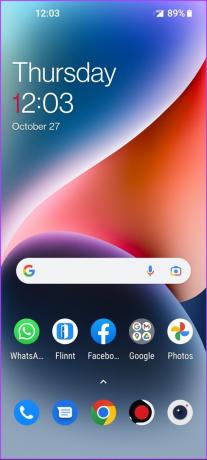
Βήμα 2: Πατήστε παρατεταμένα στην οθόνη μέχρι να δείτε ένα αναδυόμενο μενού στην οθόνη. Στη συνέχεια, πατήστε στο Home Settings.
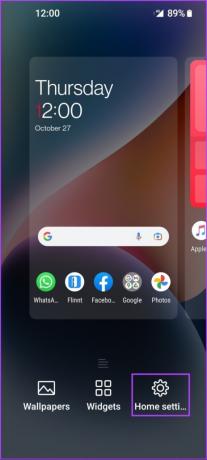
Βήμα 3: Τώρα αναζητήστε ένα διακόπτη που ονομάζεται Google (Google Discover σε ορισμένα τηλέφωνα) και πατήστε σε αυτό για να απενεργοποιήσετε το Google Discover.
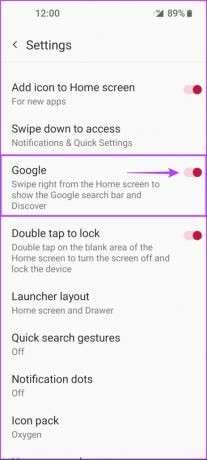
Μετά από αυτό, δεν θα βλέπετε το Google Discover στην εφαρμογή Google ή ακόμα και όταν κάνετε σάρωση προς τα δεξιά στην αρχική οθόνη για πρόσβαση στη γραμμή αναζήτησης Google.
Διαβάστε την επόμενη ενότητα εάν θέλετε να απενεργοποιήσετε τη ροή Google Discover από την εφαρμογή Google και διατηρήστε τη γραμμή αναζήτησης Google.
Απενεργοποιήστε το Google Discover από την εφαρμογή Google
Η επίσημη εφαρμογή Google εμφανίζει τη ροή του Google Discover από προεπιλογή. Το περιεχόμενο στη ροή ανακαλύψεων επιμελείται με βάση τις αναζητήσεις και τις προτιμήσεις περιεχομένου σας. Ωστόσο, αυτή η ροή είναι σπάνια ακριβής. Η εφαρμογή Google σάς επιτρέπει να απενεργοποιήσετε τη ροή Discover και να εμφανίζει μόνο τη γραμμή αναζήτησης κάθε φορά που ανοίγετε την εφαρμογή.
Δείτε πώς μπορείτε να απενεργοποιήσετε γρήγορα το Google Discover εντός της εφαρμογής Google στα περισσότερα τηλέφωνα Android:
Βήμα 1: Ανοίξτε την εφαρμογή Google στο τηλέφωνό σας Android και πατήστε την εικόνα προφίλ σας.


Βήμα 2: Από το μενού που εμφανίζεται, πατήστε Ρυθμίσεις και μετά Γενικά.
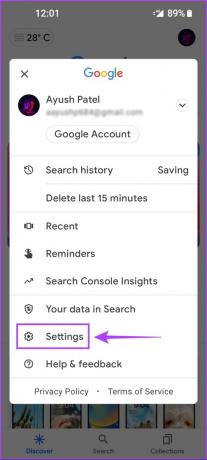

Βήμα 3: Όταν φτάσετε στην οθόνη Γενικές ρυθμίσεις, πατήστε στο διακόπτη εναλλαγής δίπλα στο Discover για να ενεργοποιήσετε ή να απενεργοποιήσετε το Google Discover.

Μετά από αυτό, μπορείτε ακόμα να έχετε πρόσβαση στην Αναζήτηση Google όταν κάνετε σάρωση από αριστερά προς τα δεξιά στην αρχική οθόνη του Android σας.
Απενεργοποιήστε το Google Discover από το Google Chrome στο Android
Το Google Discover εμφανίζεται στο πρόγραμμα περιήγησης Google Chrome στο τηλέφωνό σας Android. Αυτό σημαίνει ότι κάθε φορά που ανοίγετε μια νέα καρτέλα θα βλέπετε τη ροή Discover. Αυτό μπορεί να είναι επιζήμιο εάν χρησιμοποιείτε συχνά το Chrome σε δεδομένα κινητής τηλεφωνίας, καθώς μπορεί να χρησιμοποιήσει μέρος του στο παρασκήνιο για να ενημερώσει τη ροή Discover. Ευτυχώς, μπορείτε να απενεργοποιήσετε τη ροή του Google Discover από μια νέα καρτέλα στο Google Chrome για ταχύτερη εμπειρία και να αποθηκεύσετε ορισμένα δεδομένα κινητής τηλεφωνίας.
Δείτε πώς μπορείτε να απενεργοποιήσετε γρήγορα τη ροή του Google Discover από τη σελίδα νέας καρτέλας στο Google Chrome για Android:
Βήμα 1: Ανοίξτε το Google Chrome στο τηλέφωνό σας Android και ανοίξτε μια νέα καρτέλα.
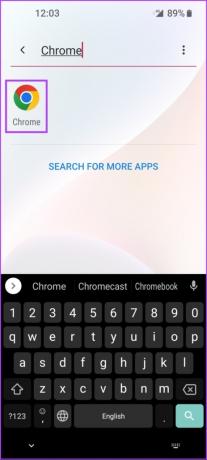
Βήμα 2: Όταν ανοίξει μια νέα σελίδα καρτέλας, πατήστε το εικονίδιο σε σχήμα γραναζιού κάτω από τις καρφιτσωμένες συντομεύσεις.

Βήμα 3: Από το μενού περιβάλλοντος που εμφανίζεται, πατήστε Απενεργοποίηση.

Εάν αλλάξετε γνώμη και θέλετε να ενεργοποιήσετε ξανά το Google Discover στο Google Chrome, μπορείτε να ακολουθήσετε τα ίδια βήματα που αναφέρονται παραπάνω. Ωστόσο, θα χρειαστεί να πατήσετε Ενεργοποίηση στο δεύτερο βήμα για να ενεργοποιήσετε τη ροή Discover στο πρόγραμμα περιήγησης Google Chrome στο Android.
Ξεφορτωθείτε το Google Discover στο Android
Το Google Discover Feed μπορεί να είναι ένας καλός τρόπος για να ενημερωθείτε για ειδήσεις και φρέσκο περιεχόμενο. Ωστόσο, σπάνια θα σας δείξει περιεχόμενο που θέλετε πραγματικά να διαβάσετε ή να εξερευνήσετε. Ευτυχώς, είναι εύκολο να απαλλαγείτε εντελώς από τη ροή του Google Discover από το μενού σάρωση προς τα δεξιά, την εφαρμογή Google και τη νέα καρτέλα του Google Chrome στο τηλέφωνό σας Android. Αυτό σημαίνει ότι μπορείτε να απολαύσετε χωρίς ακαταστασία και πιο γρήγορη εμπειρία χρησιμοποιώντας αυτές τις εφαρμογές και τις διεπαφές.
Τελευταία ενημέρωση στις 01 Νοεμβρίου, 2022
Το παραπάνω άρθρο μπορεί να περιέχει συνδέσμους συνεργατών που βοηθούν στην υποστήριξη της Guiding Tech. Ωστόσο, δεν επηρεάζει τη συντακτική μας ακεραιότητα. Το περιεχόμενο παραμένει αμερόληπτο και αυθεντικό.



